Кастомизация ListView является обычным явлением при разработке Приложения под ОС Android. ListView (Список) позволяет отображать однотипную информацию в Вашем Приложении, например показывать товары с ценами и характеристиками, если вы разрабатываете Приложение для онлайн продаж. При этом являясь по сути рутинной операцией, тем не менее, некоторые вопросы доставляют начинающим разработчикам массу неудобств. Некоторые из этих неудобств и вопросов будут разобраны в данной статье.
Структура проекта
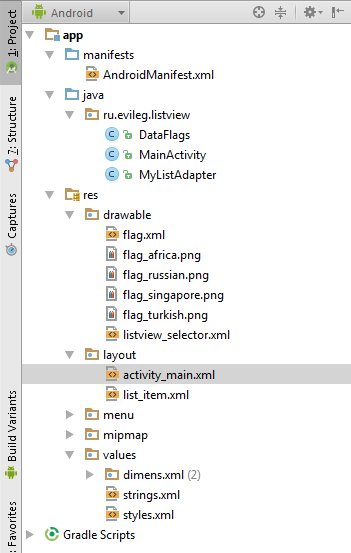
В данном уроке предлагается создать небольшой список с флагами стран, названием валют этих стран и аббревиатурой этих стран.
Всего для создания списка используется четыре страны: Россия, Южная Африка, Сингапур, Турция. Флаги этих стран находятся в папке drawable. Также присутствует xml файл для создания бэкграунда ListViewи флагов. Для хранения названий и аббревиатур используется файл strings.xml. Также используется отдельный xml файл для создания разметки элемента ListView.
В Проекте присутствует три класса:
- MainActivity
- MyListAdapter - который отвечает за передачу данных в форму элемента списка
- DataFlags - класс, который призван облегчить передачу данных в Адаптер ListView
Формирование разметки элемента ListView
Для создания приятного глазу списка в данном уроке использовались следующие файлы:
- list_item.xml
- flag.xml
- listview_selector.xml
- styles.xml
listview.xml
В данном файле приводится разметка непосредственно элемента listview.
<?xml version="1.0" encoding="utf-8"?>
<LinearLayout xmlns:android="http://schemas.android.com/apk/res/android"
android:layout_width="match_parent"
android:layout_height="48dp"
android:background="@drawable/listview_selector"
android:orientation="horizontal">
<ImageView
android:id="@+id/flagImage"
android:src="@drawable/flag_russian"
android:layout_width="48dp"
android:layout_height="40dp"
android:layout_marginStart="16dp"
android:layout_marginLeft="16dp"
android:layout_marginRight="8dp"
android:layout_marginEnd="8dp"
android:contentDescription="@string/flag"
android:background="@drawable/flag"
android:layout_gravity="center_vertical"/>
<TextView
android:id="@+id/abbreviation"
android:layout_width="52dp"
android:layout_height="30dp"
android:textColor="@color/black"
android:textSize="24sp"
android:text="@string/russianRUB"
android:layout_marginRight="6dp"
android:layout_marginEnd="6dp"
android:layout_gravity="center_vertical"/>
<TextView
android:id="@+id/name"
android:layout_width="match_parent"
android:layout_height="wrap_content"
android:textColor="@color/black"
android:textSize="14sp"
android:text="@string/russian"
android:gravity="center"
android:layout_gravity="center"
android:singleLine="false"/>
</LinearLayout>
flag.xml
В данном файле создан backgroud для ImageView, в котором будет отображаться флаг. Края подложки для флага скруглены. А также настроен цвет подложки.
<?xml version="1.0" encoding="UTF-8"?>
<shape xmlns:android="http://schemas.android.com/apk/res/android">
<solid android:color="@color/blue_grey_100" />
<padding
android:bottom="2dp"
android:top="2dp"
android:right="2dp"
android:left="2dp"/>
<corners android:radius="4dp"/>
</shape>
listview_selector.xml
Данная разметка используется как background для элемента ListView. В данном файле настраивается цвет фона элемента в нормальном режиме и при нажатии на элемент списка.
<?xml version="1.0" encoding="utf-8"?>
<selector xmlns:android="http://schemas.android.com/apk/res/android">
<item
android:state_selected="false"
android:state_pressed="false"
android:drawable="@color/white" />
<item
android:state_pressed="true"
android:drawable="@color/blue_grey_100" />
<item
android:state_selected="true"
android:state_pressed="false"
android:drawable="@color/blue_grey_100" />
</selector>
styles.xml
Файл стилей знаком всем, кто занимается разработкой под Android. В данном случае он используется только лишь для хранения кодов цветов, используемых в данном примере.
<resources>
<!-- Base application theme. -->
<style name="AppTheme" parent="Theme.AppCompat.Light.DarkActionBar">
</style>
<color name="white">#ffffff</color>
<color name="black">#000000</color>
<color name="blue_grey_100">#CFD8DC</color>
</resources>
activity_main.xml
Разметка основной активити, где будет располагаться наш кастомный ListView
<RelativeLayout xmlns:android="http://schemas.android.com/apk/res/android"
xmlns:tools="http://schemas.android.com/tools"
android:layout_width="match_parent"
android:layout_height="match_parent"
android:background="@color/white"
android:paddingLeft="@dimen/activity_horizontal_margin"
android:paddingRight="@dimen/activity_horizontal_margin"
android:paddingTop="@dimen/activity_vertical_margin"
android:paddingBottom="@dimen/activity_vertical_margin" tools:context=".MainActivity">
<ListView
android:layout_width="match_parent"
android:layout_height="match_parent"
android:id="@+id/listViews" />
</RelativeLayout>
Основной класс проекта - MainActivity.java
В Данном классе производится запуск основной активити проекта, в которой будет отображаться кастомный ListView. Данные в ListView передаются с помощью списка ArrayList, в который помечаются объекты данных для каждого элемента. Группировка данных для элемента ListView производится с помощью отдельного класса, формирующего структуру данных, в которой будут храниться ID изображения флага, ID строки названия валюты страны, а также ID строки Аббревиатур валют стран.
По сути в этом классе производится стандартная настройка ListView с тем отличием, что используется не обычный List, а ArrayList, в который передается объект, а не единичная строка.
package ru.evileg.listview;
import android.os.Bundle;
import android.support.v7.app.ActionBarActivity;
import android.view.Menu;
import android.view.MenuItem;
import android.widget.ListView;
import java.util.ArrayList;
public class MainActivity extends ActionBarActivity {
@Override
protected void onCreate(Bundle savedInstanceState) {
super.onCreate(savedInstanceState);
setContentView(R.layout.activity_main);
// Находим ListView в разметке активити
ListView listView = (ListView) this.findViewById(R.id.listViews);
// Создаём ListView, в котором будут храниться данные для списка
ArrayList<DataFlags> list = new ArrayList<>();
list.clear();
/* Наполняем List данным. В данном случае данные передаются Объектом,
* в котором хранятся id, указывающие на флаги в ресурсах, а также
* на Строки, в которых прописаны названия валют стран и аббревиатуры этих валют */
list.add(new DataFlags(R.drawable.flag_russian, R.string.russian, R.string.russianRUB));
list.add(new DataFlags(R.drawable.flag_africa, R.string.africa, R.string.africaZAR));
list.add(new DataFlags(R.drawable.flag_singapore, R.string.singapore, R.string.singaporeSGD));
list.add(new DataFlags(R.drawable.flag_turkish, R.string.turkish, R.string.turkishTRY));
/* Создаём адаптер, который будет передавать данные из List`а в
* элемент ListView и подключаем его непосредственно к ListView`у
*/
MyListAdapter myListAdaptery = new MyListAdapter(this, list);
listView.setAdapter(myListAdaptery);
}
@Override
public boolean onCreateOptionsMenu(Menu menu) {
// Inflate the menu; this adds items to the action bar if it is present.
getMenuInflater().inflate(R.menu.menu_main, menu);
return true;
}
@Override
public boolean onOptionsItemSelected(MenuItem item) {
// Handle action bar item clicks here. The action bar will
// automatically handle clicks on the Home/Up button, so long
// as you specify a parent activity in AndroidManifest.xml.
int id = item.getItemId();
//noinspection SimplifiableIfStatement
if (id == R.id.action_settings) {
return true;
}
return super.onOptionsItemSelected(item);
}
}
Все строки, которые применяются для ListView хранятся непосредственно в файле ресурсов strings.xml
<resources>
<string name="app_name">ListView</string>
<string name="action_settings">Settings</string>
<string name="africaZAR">ZAR</string>
<string name="russianRUB">RUB</string>
<string name="singaporeSGD">SGD</string>
<string name="turkishTRY">TRY</string>
<string name="africa">South African\nrand</string>
<string name="russian">Russian\nrouble</string>
<string name="singapore">Singapore\ndollar</string>
<string name="turkish">Turkish\nlira</string>
<string name="flag">flag</string>
</resources>
Класс DataFlags.java
Данный класс служит для формирования объекта, в котором хранятся данные для элементов ListView. Каждый объект обслуживает один из элементов ListView в данном проекте. Класс представляет собой общность переменных, и набор get методов для получения данных из объекта, формируемого данным классом.
package ru.evileg.listview;
/**
* Application ListView
* Created by EvILeg on 21.07.2015.
*/
public class DataFlags {
private int flagID;
private int nameID;
private int abbreviationID;
public DataFlags (int _flagID, int _nameID, int _abbreviationID){
flagID = _flagID;
nameID = _nameID;
abbreviationID = _abbreviationID;
}
public int getFlagID(){
return flagID;
}
public int getNameID(){
return nameID;
}
public int getAbbreviationID() {
return abbreviationID;
}
}
Класс MyListAdapter
Самый важный класс в данном уроке. Именно этот класс служит для передачи данных из ArrayList в ListView. Данный класс расширяет возможности родительского класса BaseAdapter.
package ru.evileg.listview;
import android.content.Context;
import android.view.LayoutInflater;
import android.view.View;
import android.view.ViewGroup;
import android.widget.BaseAdapter;
import android.widget.ImageView;
import android.widget.TextView;
import java.util.ArrayList;
/**
* Application ListView
* Created by EvILeg on 21.07.2015.
*/
public class MyListAdapter extends BaseAdapter {
/*
* Создаем объекты для отображения внешнего вида элемента
* и объекта списка, с которым будет производиться работа
*/
private LayoutInflater LInflater;
private ArrayList<DataFlags> list;
/*
* Конструктор класса. В данном случае лишь транслируется лист с данными
* в лист адаптера, с которым будет производиться непосредственная работа
*/
public MyListAdapter(Context context, ArrayList<DataFlags> data){
list = data;
LInflater = (LayoutInflater) context
.getSystemService(Context.LAYOUT_INFLATER_SERVICE);
}
/*
* Далее идут стандартные методы родительского класса BaseAdapter.
* Внимательно ознакомьтесь с отличиями методов в уроке и методов,
* которые автоматически создает Android Studio.
* Данные методы должны работать непосредственно с используемым нами ArrayList
* и структурой данных, формируемой классом DataFlags
*/
@Override
public int getCount() {
return list.size();
}
@Override
public DataFlags getItem(int position) {
return list.get(position);
}
@Override
public long getItemId(int position) {
return position;
}
/*
* Метод, в котором формируется внешний вид элементов с его наполнением
*/
@Override
public View getView(int position, View convertView, ViewGroup parent) {
ViewHolder holder;
View v = convertView;
/*
* В том случае, если вид элемента не создан, производится его создание
* с помощью ViewHolder и тегирование данного элемента конкретным holder объектом
*/
if ( v == null){
holder = new ViewHolder();
v = LInflater.inflate(R.layout.list_item, parent, false);
holder.flag = (ImageView) v.findViewById(R.id.flagImage);
holder.name = (TextView) v.findViewById(R.id.name);
holder.abbreviation = ((TextView) v.findViewById(R.id.abbreviation));
v.setTag(holder);
}
/*
* После того, как все элементы определены, производится соотнесение
* внешнего вида, данных и конкретной позиции в ListView.
* После чего из ArrayList забираются данные для элемента ListView и
* передаются во внешний вид элемента
*/
holder = (ViewHolder) v.getTag();
DataFlags dataFlags = getData(position);
holder.flag.setImageResource(dataFlags.getFlagID());
holder.name.setText(v.getResources().getString(dataFlags.getNameID()));
holder.abbreviation.setText(v.getResources().getString(dataFlags.getAbbreviationID()));
return v;
}
/*
* Метод, который забирает объект из ArrayList для дальнейшей работы с ним
* и передачи его данных в элемент ListView
*/
DataFlags getData(int position){
return (getItem(position));
}
/*
* Данная структура данных необходима для того, чтобы при пролистывании
* большого списка не возникало артефактов и перескакивания данных с одной позиции ListView
* на другую, что достигается тегированием каждого элемента ListView
*/
private static class ViewHolder {
private ImageView flag;
private TextView name;
private TextView abbreviation;
}
}
Использование ViewHolder принципиально важно, поскольку, если не применять данный прием, можно получить неадекватной поведение ListView, при котором будет происходит неконтролируемое перескакивание данных с одной позиции ListView на другую. Причем это будет происходит только внешне, а на самом деле данные будут оставаться на своих местах. Будет возникать несоответствие внешнего вида ListView с его содержанием.
Итог
Если в процессе изучения урока не возникло никаких проблем и ошибок, то внешний вид полученного ListView должен быть подобен следующему:
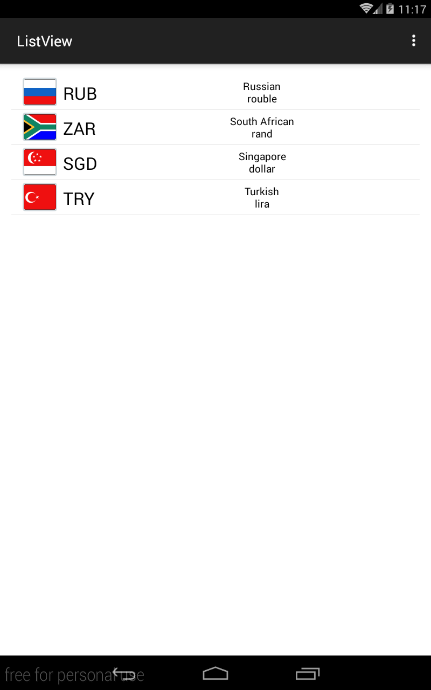
Кастомный ListView
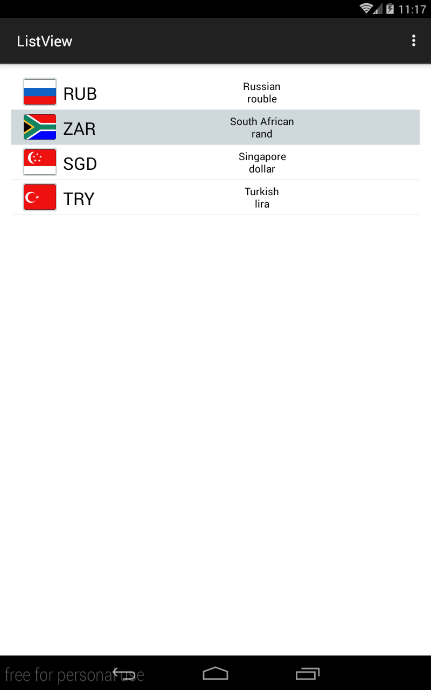
Кастомный ListView с нажатым элементом

Спасибо за пример.
У меня возникает ошибка.
AndroidRuntime: FATAL EXCEPTION: main
Подскажите, пожалуйста, с чем это может быть связано?
Честно, вот в этой ошибке может быть что угодно, вплоть до того, что вы просто где-то не в том порядке код запсали.
Это просто ошибка в рантайме, для всего, что могло случиться.